こちらの記事では日付の見せ方を変える(表示形式)を設定する方法について解説しています。
日付の見せ方を変える方法について記事を読んだけどよく分からない!読むのが大変!という方は、YouTubeのサカソネットチャンネルで解説動画を公開しております。

日付の見せ方を変える解説動画はこちらをクリック!!
エクセル|日付の見せ方を変える(表示形式)
日付の見せ方を変える(表示形式)とは
エクセルでは日付の入力をしたとき、4/1と入力すると自動で4月1日と表示されてしまいます。これを4/1と表示したいとき、西暦、和暦として表示したいときに使用するのが表示形式の設定です。
日付の見せ方を変える(表示形式)の設定方法
1.設定したいセルを選択します
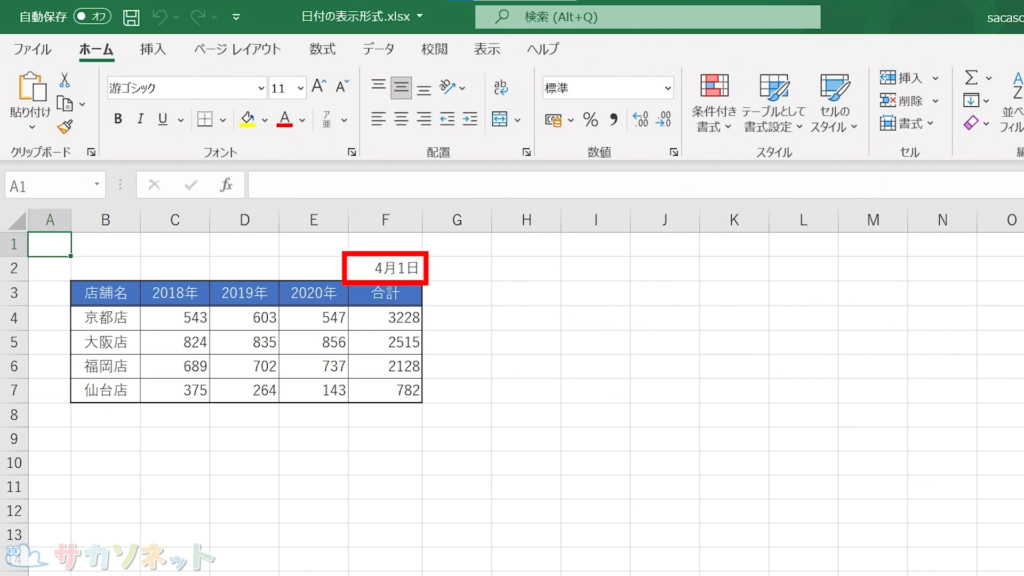
2.ホームタブにある表示形式の下向き三角をクリックします
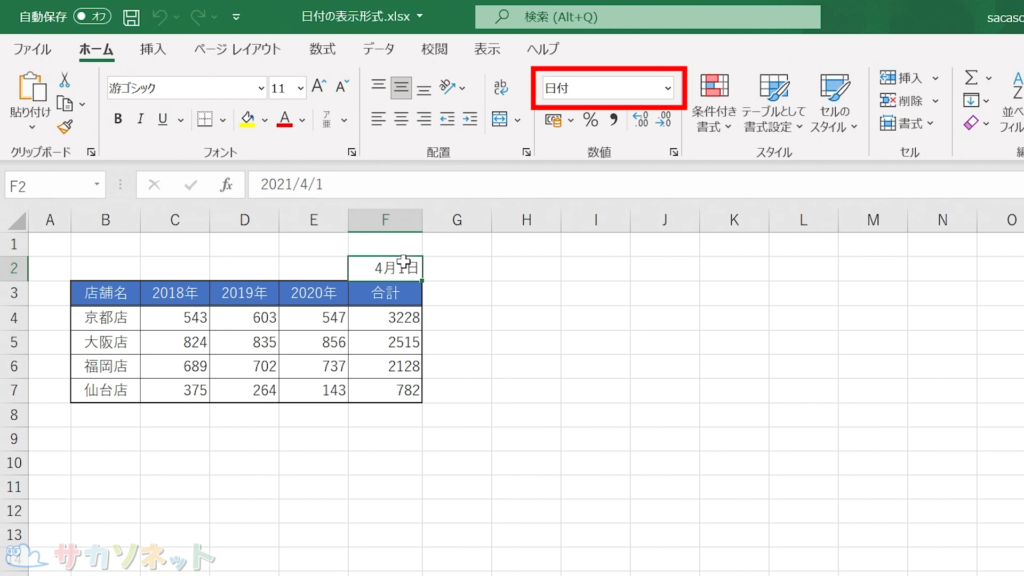
3.表示形式の一覧が表示されます
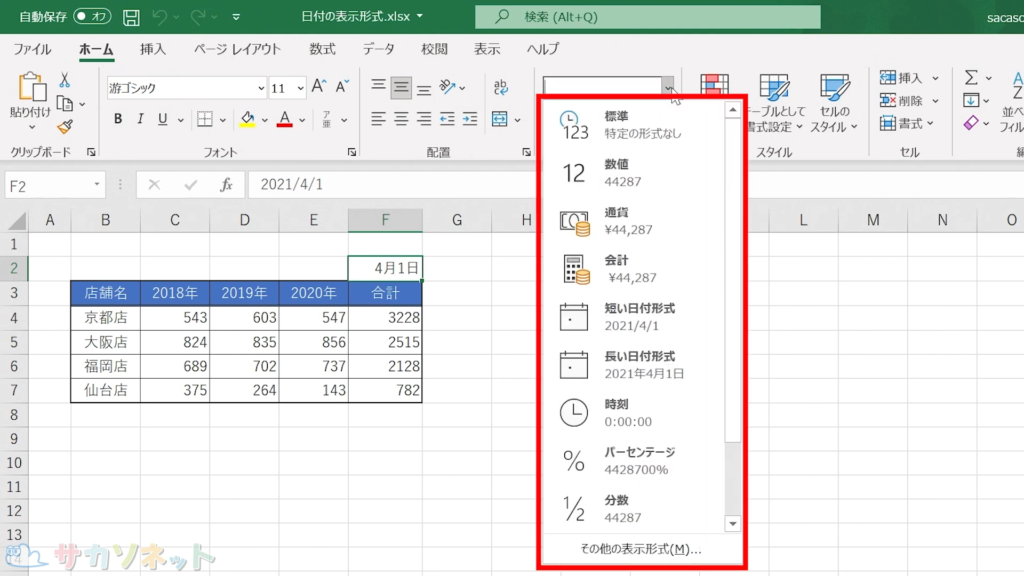
4.「短い日付形式」を選択すると2021/4/1とスラッシュ( / )での日付形式にすることができます
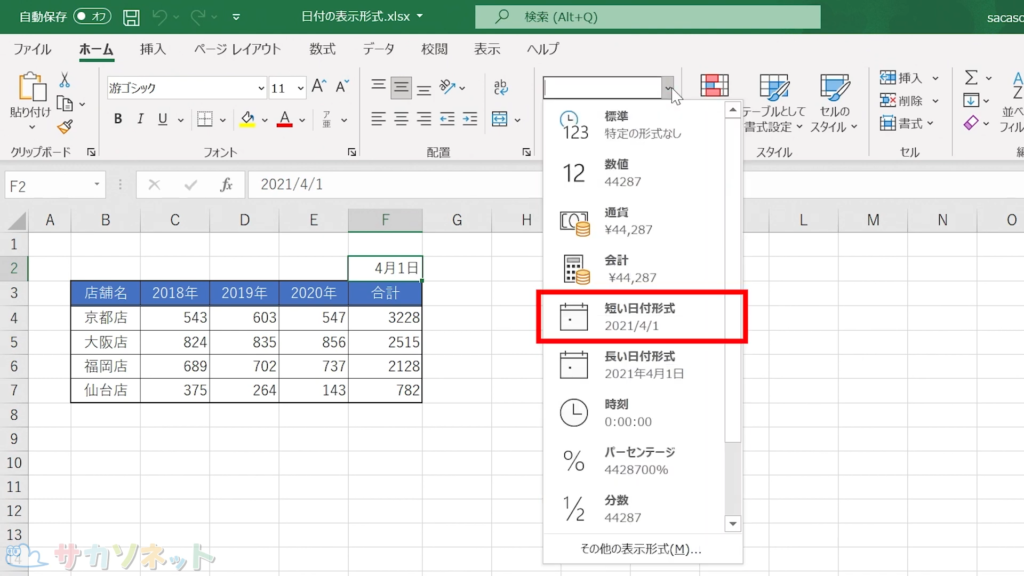
5.西暦が不要な場合は「表示形式」から「その他の表示形式」をクリックします
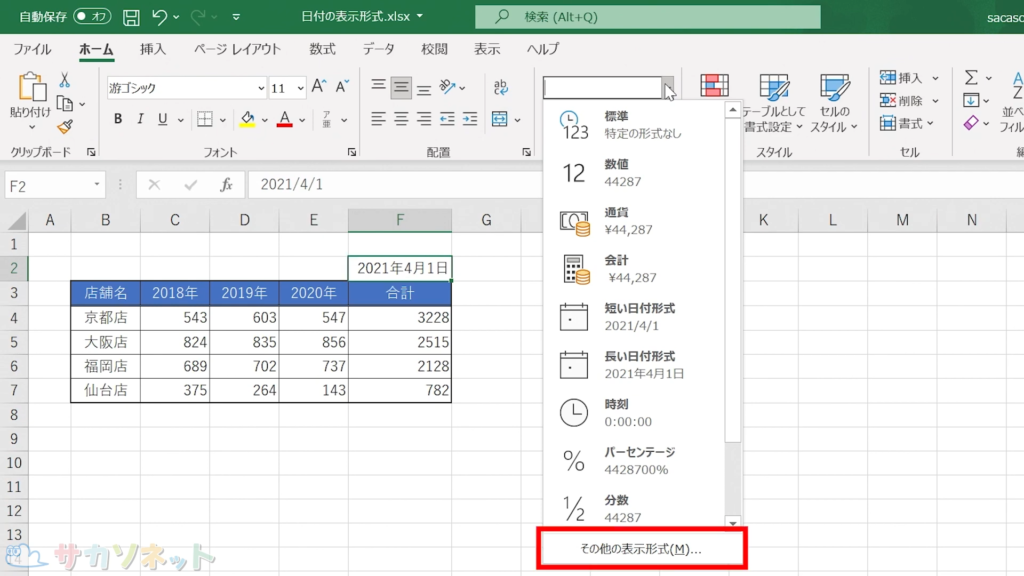
6.分類が「日付」になっているのを確認し、種類から「3/14」を選択します
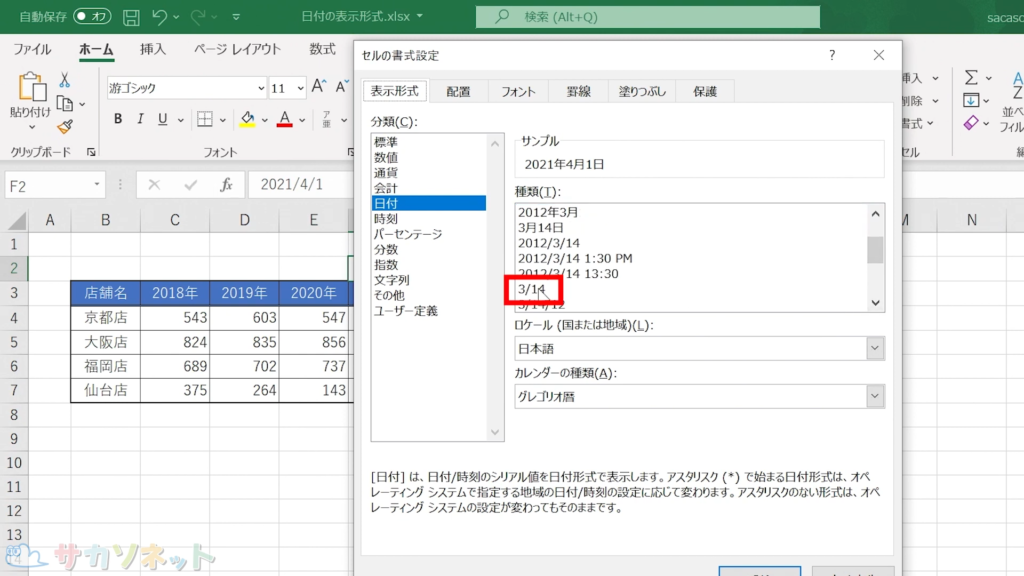
7.これで西暦の表示がない「月と日」だけの表示にできました
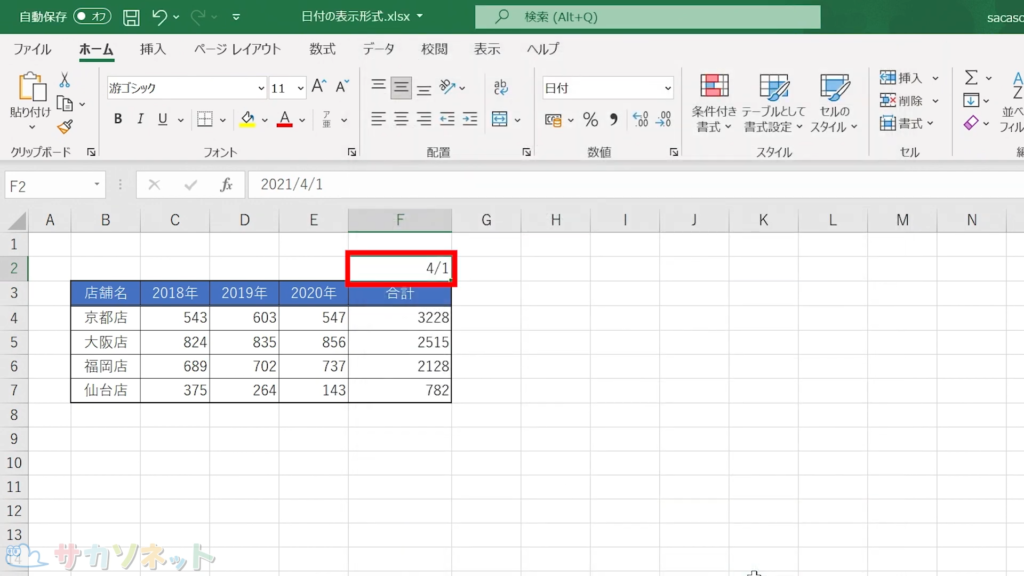
8.和暦にしたいときは「表示形式」から「その他の表示形式」を選択します
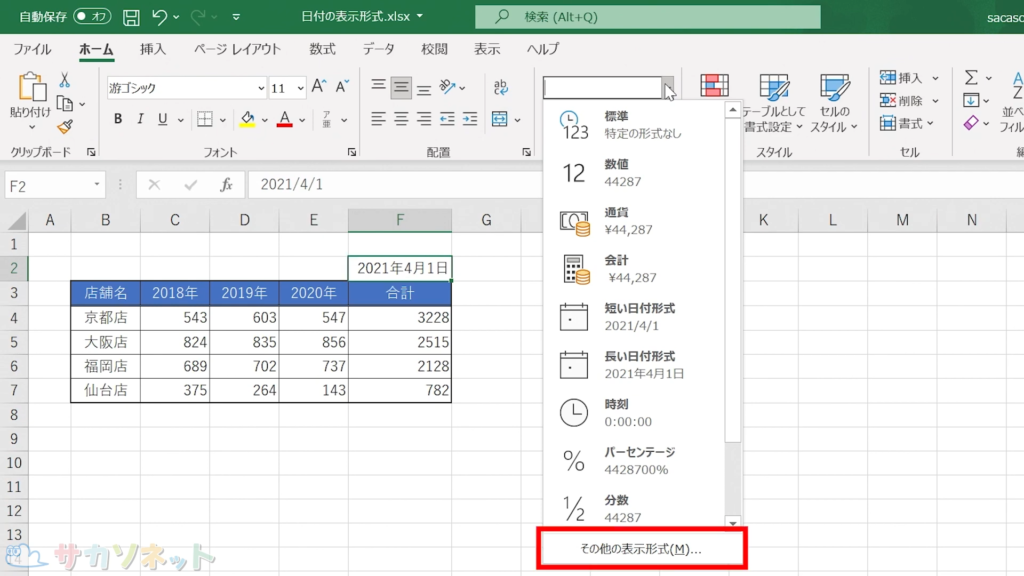
9.分類が「日付」になっているのを確認し、カレンダーの種類を「グレゴリオ暦」から「和暦」に変更します
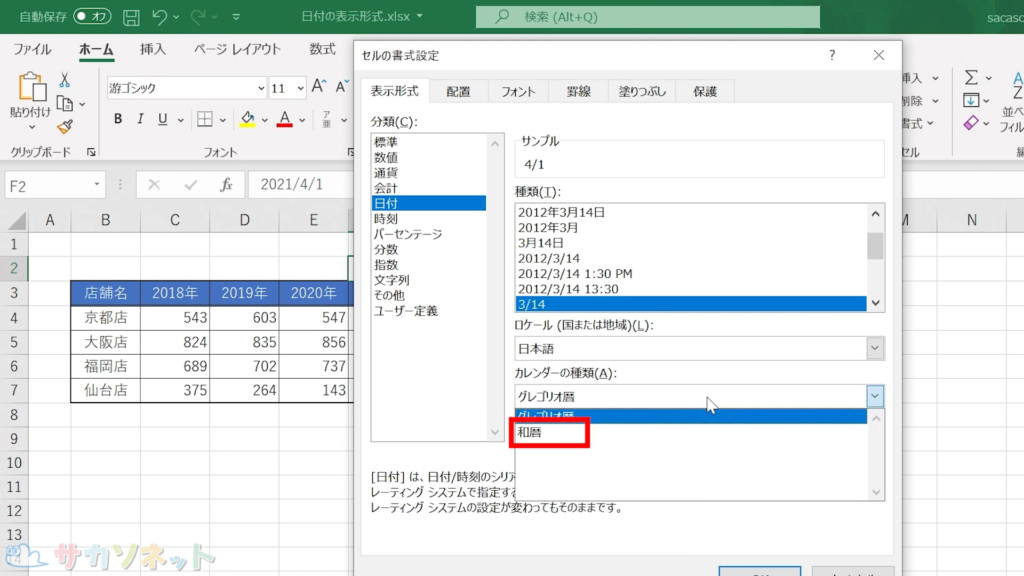
10.和暦の省略バージョンと、正式なバージョンを選択できます
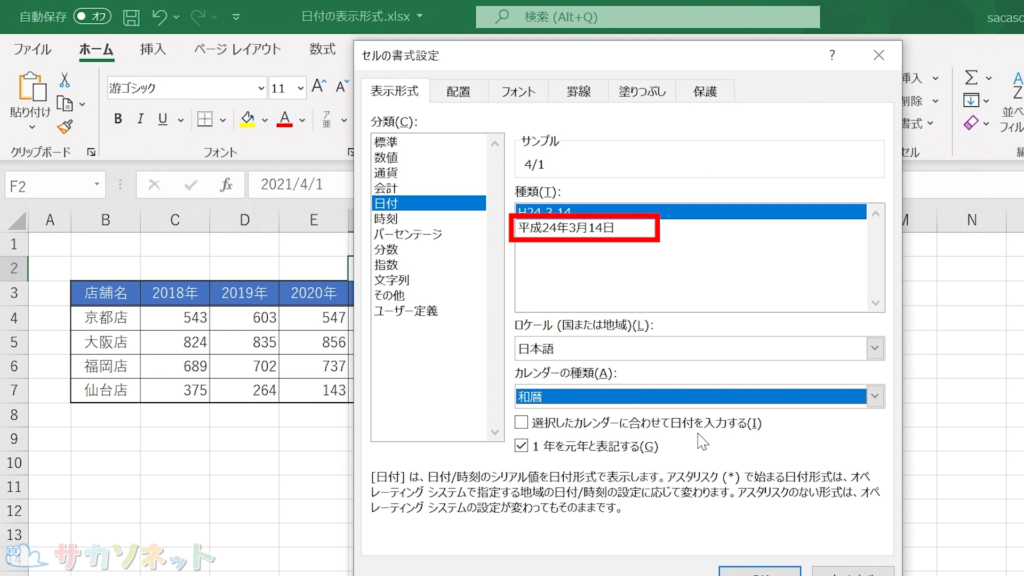
11.ここでは正式なバージョンを選択します。サンプルも確認しましょう。
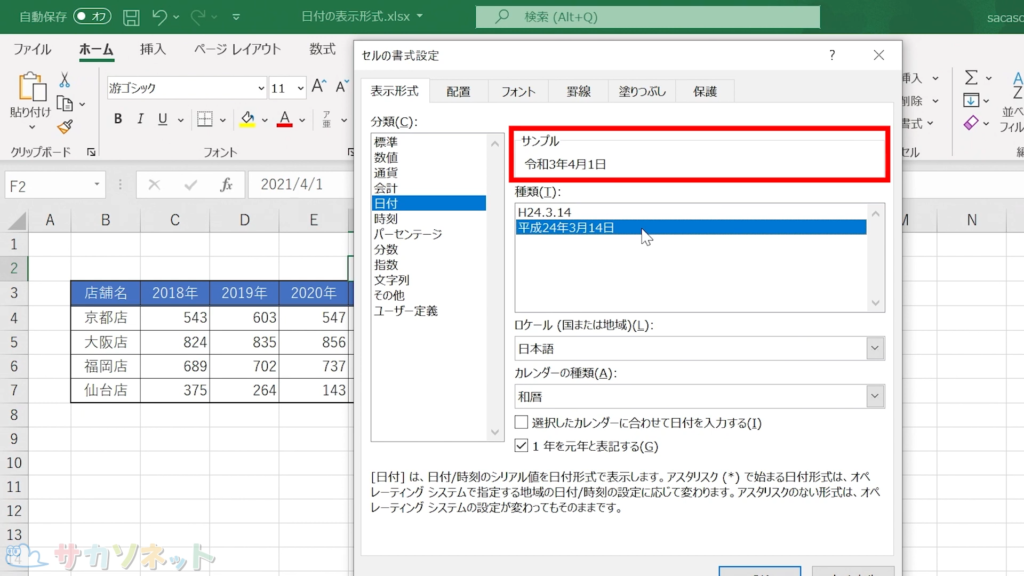
12.これで和暦の日付に表示形式を設定することができました
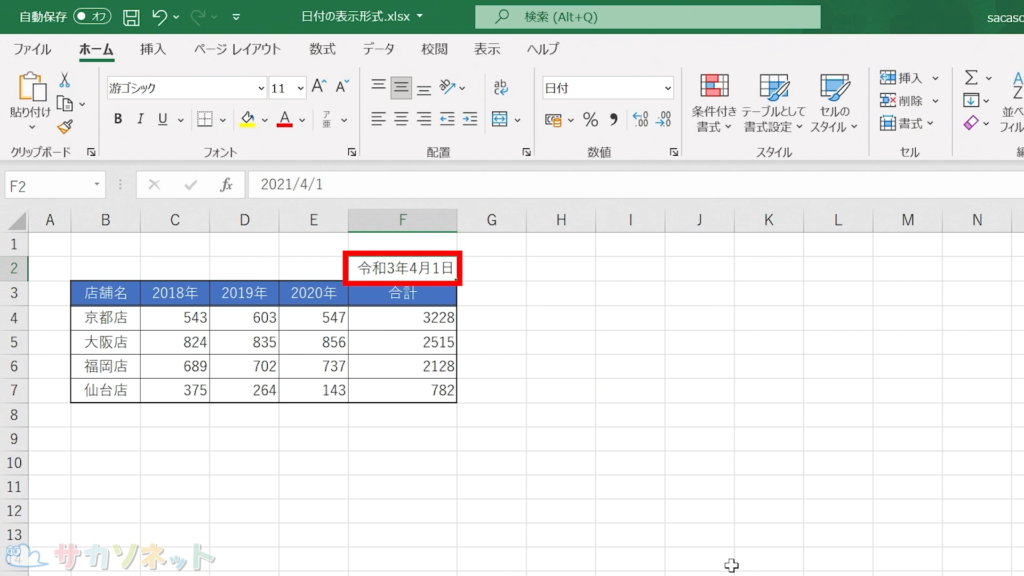
日付の見せ方を変える(表示形式の設定)方法は以上になります。表示形式の設定をしたセルをオートフィルでコピーすると、設定も合わせて一緒にコピーされます。
こちらで使用したエクセルデータ(表)は無料でダウンロードできます。しかしダウンロードしたデータは編集ができない状態になっております。以下の「注意:保護ビューについて」を確認してからダウンロードしましょう。
注意:「保護ビュー」について
基本的にダウンロードしたエクセルやワードのファイルは、セキュリティ対策のため「保護ビュー」状態になっており編集ができません。画面上部にも「インターネットから入手したファイルは、ウイルスに感染している可能性があります。編集する必要がなければ、保護ビューのままにしておくことをお勧めします」と表示されます。「編集を有効にする」ボタンがあるので、そちらをクリックして「保護ビュー」を解除してからご利用ください。

サカソネットで公開しているデータはウイルスチェックをしております。安心してご利用ください。
